Entdecken Sie die besten Expertenmethoden, um dieses Problem ein für alle Mal zu beheben
- SeaMonkey ist ein vollständiger Suite-Browser mit Chat-, E-Mail- und Browsing-Funktionen.
- Obwohl der Browser auf dem Firefox-Quellcode basiert, unterscheidet er sich grundlegend von Mozilla Firefox.
- Benutzer haben sich über einige Probleme mit dem Browser beschwert, z. B. dass SeaMonkey nicht reagiert. Diese Probleme können jedoch leicht behoben werden.
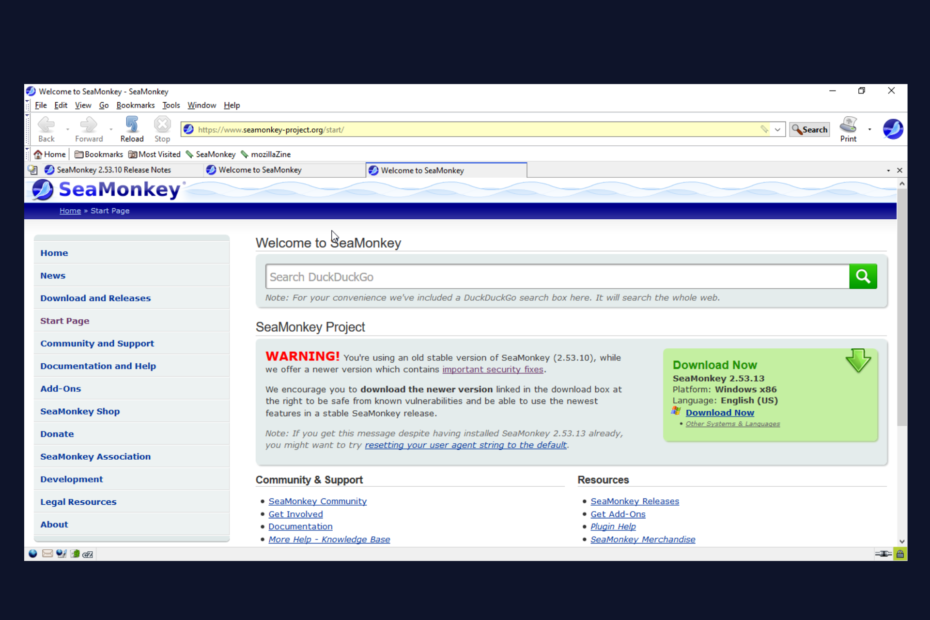
XINSTALLIEREN SIE, INDEM SIE AUF DIE DOWNLOAD-DATEI KLICKEN
Diese Software repariert häufige Computerfehler, schützt Sie vor Dateiverlust, Malware und Hardwarefehlern und optimiert Ihren PC für maximale Leistung. Beheben Sie PC-Probleme und entfernen Sie Viren jetzt in 3 einfachen Schritten:
- Laden Sie das Restoro PC-Reparaturtool herunter das kommt mit patentierten Technologien (Patent vorhanden hier).
- Klicken Scan starten um Windows-Probleme zu finden, die PC-Probleme verursachen könnten.
- Klicken Alles reparieren um Probleme zu beheben, die die Sicherheit und Leistung Ihres Computers beeinträchtigen.
- Restoro wurde heruntergeladen von 0 Leser in diesem Monat.
SeaMonkey, das 2006 zum ersten Mal veröffentlicht wurde, ist ein Open-Source-Browser, der es Entwicklungsgemeinschaften ermöglicht, zu seiner Wartung und Verbesserung beizutragen.
Der Browser basiert auf dem Firefox-Quellcode, unterscheidet sich aber deutlich vom Mozilla Firefox-Browser. Einige Leute haben mehrere Probleme bei der Verwendung des Browsers gemeldet und festgestellt, dass SeaMonkey nicht reagiert.
Auch wenn Sie möglicherweise auf andere Probleme mit dem Browser stoßen, ist dies eines der häufigsten. Andere könnten unter anderem SeaMonkey Java funktioniert nicht, SeaMonkey Play Flash funktioniert nicht. Glücklicherweise sollten all diese Fehler keinen Alarm auslösen, da Sie sie ohne externe Hilfe schnell beheben können.
Was ist die neueste Version von SeaMonkey?
Wie oben erwähnt, wurde SeaMonkey im Jahr 2006 veröffentlicht. Seitdem wurden im Laufe der Jahre viele Versionen veröffentlicht, um Bedenken und Probleme zu beheben, die jede der vorherigen Versionen betreffen, was sie zu einer der effizientesten Browser für die Büroarbeit.
Darüber hinaus hat der technologische Fortschritt die SeaMonkey-Entwickler und ihre Entwicklungsgemeinschaft gezwungen, eine Version herauszugeben, die sich an die sich ändernde Technologie anpasst.
Die neueste Version von SeaMonkey ist SeaMonkey 2.53.13. Diese Version enthält wesentliche Sicherheitsfunktionen und Leistungsverbesserungen im Vergleich zu den vorherigen Versionen.
Kann ich SeaMonkey auf meinem PC installieren?
SeaMonkey ist nicht nur ein Browser, sondern eine komplette Suite, die Chat-, E-Mail- und Browsing-Funktionen bietet. Leider müssen Sie SeaMonkey auf Ihrem PC installieren, um diese Funktionen nutzen zu können.
Der erste Schritt zur Installation von SeaMonkey ist der Besuch ihre Download-Seite und laden Sie dann die neueste Version von SeaMonkey herunter.
Führen Sie nach dem Herunterladen die Installationsdatei aus und befolgen Sie dann die Anweisungen auf dem Bildschirm, um die Installation abzuschließen. Also, ja, Sie können SeaMonkey auf Ihrem PC installieren.
Wie behebe ich, dass SeaMonkey nicht reagiert?
1. Beenden Sie die SeaMonkey-Anwendung
- Klicken Sie mit der rechten Maustaste auf eine beliebige Stelle in der Taskleiste und wählen Sie aus Taskmanager.
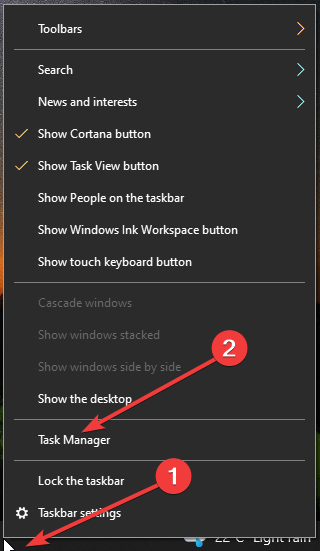
- Wählen Prozesse oben und suchen Sie nach SeaMonkey.
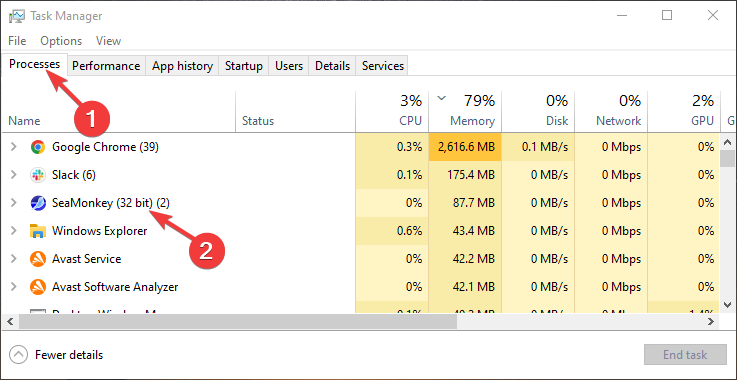
- Klicken Sie mit der rechten Maustaste auf Seeaffe und wähle Task beenden.
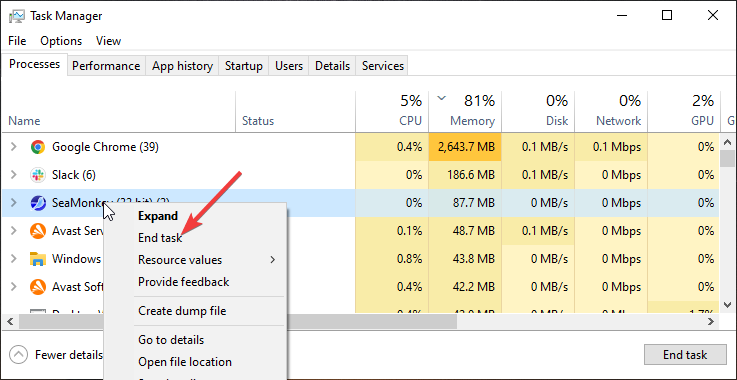
2. Starte deinen Computer neu
- Klicken Sie auf das Fenster Anfang Taste.
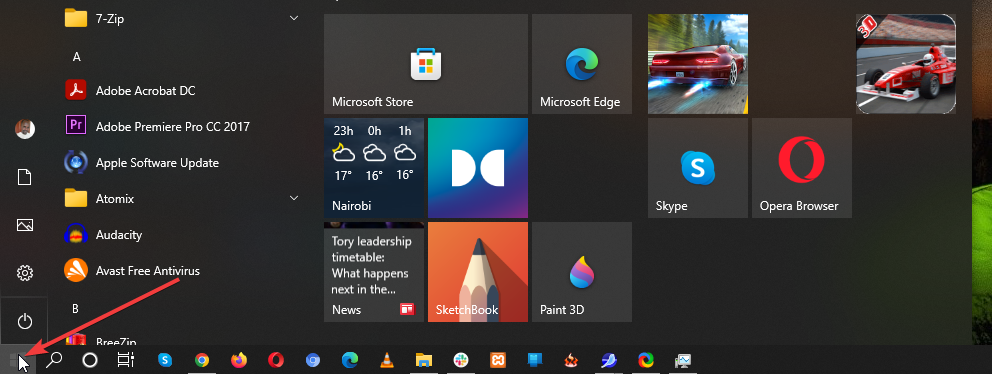
- Klick auf das Leistung Schaltfläche und wählen Sie dann Neustart.
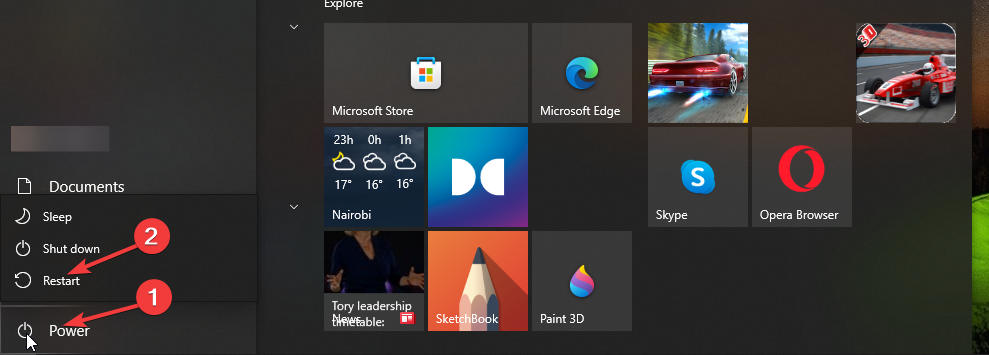
- 9 Möglichkeiten zur Behebung Sind Sie sicher, dass Sie dieses Seiten-Popup verlassen möchten?
- AOL Explorer: Was ist das und warum sollten Sie es im Jahr 2022 verwenden?
- 5 Möglichkeiten zur dauerhaften Behebung des Fehlers „Diese Website kann nicht erreicht werden“.
3. Führen Sie eine Check Disk aus
- Klicken Sie mit der rechten Maustaste auf die Windows-Startschaltfläche, drücken Sie die Fenster + X Tastenkombination und dann auswählen Windows Powershell (Administrator).
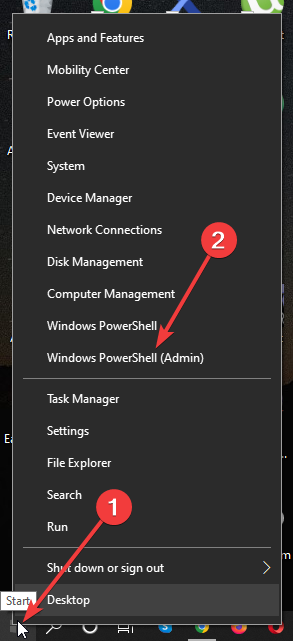
- Typ chkdsk /r und drücke Eintreten.
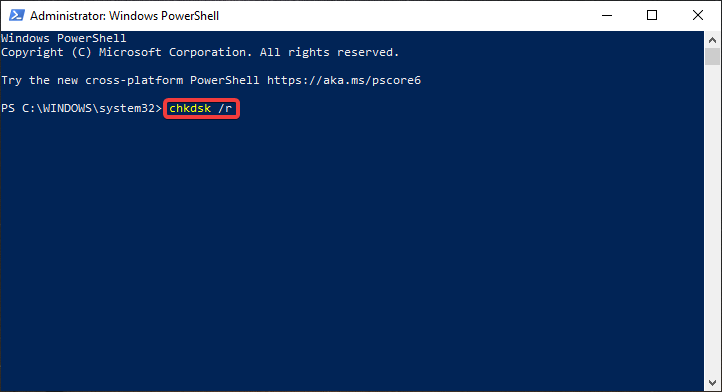
- Typ chkdsk /f und drücke Eintreten.
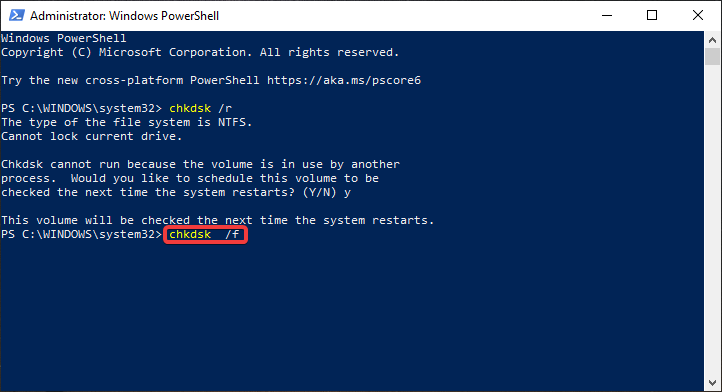
- Drücken Sie Y wenn Sie eine Meldung erhalten, die besagt, dass Chkdsk nicht ausgeführt werden kann, da das Volume von einem anderen Prozess verwendet wird. Möchten Sie planen, dass dieses Volume beim nächsten Systemneustart überprüft wird? (J/N).
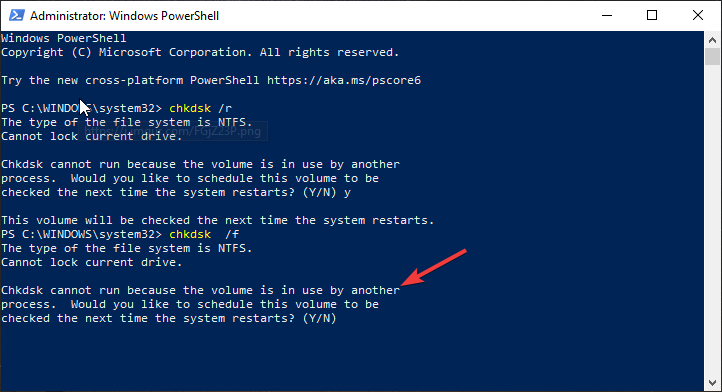
- Starte deinen Computer neu.
Ist SeaMonkey sicher?
Einige der modernsten und beliebtesten sicheren Browser sind Mozilla Firefox und Google Chrome. Sie verfügen über viele Datenschutz- und Sicherheitsfunktionen, um Benutzer vor potenziellen Online-Bedrohungen zu schützen.
SeaMonkey bietet auch ein gewisses Maß an Sicherheit. Sicherheitstests haben beispielsweise gezeigt, dass SeaMonkey Phishing-Schemata blockiert, die zu den häufigsten Sicherheitsbedrohungen im Internet gehören.
Der Browser erkennt jedoch keine gefährlichen Webseiten. Darüber hinaus hält es Bedrohungen wie z Ransomware vom Herunterladen. Dies zeigt, dass SeaMonkey nicht so sicher ist wie einige seiner Konkurrenten.
SeaMonkey ist ein guter Browser, insbesondere für Leute, die nach einer vollständigen Plattform suchen, um ihr Surfen, E-Mails und Chatten zu verwalten.
Wie bei anderen Softwareanwendungen können Probleme auftreten, z. B. dass SeaMonkey nicht reagiert, wenn Sie den Browser verwenden. Glücklicherweise sind diese Probleme, wie oben beschrieben, leicht zu beheben.
 Haben Sie immer noch Probleme?Beheben Sie sie mit diesem Tool:
Haben Sie immer noch Probleme?Beheben Sie sie mit diesem Tool:
- Laden Sie dieses PC-Reparatur-Tool herunter auf TrustPilot.com mit „Großartig“ bewertet (Download beginnt auf dieser Seite).
- Klicken Scan starten um Windows-Probleme zu finden, die PC-Probleme verursachen könnten.
- Klicken Alles reparieren um Probleme mit patentierten Technologien zu beheben (Exklusiver Rabatt für unsere Leser).
Restoro wurde heruntergeladen von 0 Leser in diesem Monat.


